Namanya juga mencari informasi, tentu dibutuhkan keterbukaan dari Anda, dalam artian bahwa apa yang akan kami jelaskan disini tentu membutuhkan sedikit waktu dalam membacanya baru bisa memahaminya. Untuk itu buka lebar-lebar pikiran Anda supaya dapat menangkap "pengetahuan" baru yang akan kami bahas sebentar lagi. Berikut penjelasannya.
Pembahasan Lengkap Cara Mengganti Font Android
Terkadang kita bosan dengan tampilan default android, untung saja kita bisa melakukan perubahan-perubahan di perangkat android sehingga menjadi lebih keren. Salah satunya yaitu dengan ganti font android. Ada beberapa cara mengganti font android yang bisa nantinya bisa anda terapkan.
Kita ketahui, bahwa memakai ponsel android memiliki banyak sekali keuntungan, anda dapat mengubah suatu hal pada smartphone android yang tidak dapat dilakukan oleh tipe smartphone lain. Asalkan anda sedikit kreatif dan ulet untuk melakukannya.
Kami usahakan bukan hanya tutorial mengganti font android saja untuk kedepannya, tetapi ada tutorial lain seperti mengganti tema agar keren, membuat android lebih ringan, dan lainnya. Berikut beberapa cara yang bisa terapkan.
Cara Mengganti Font Android Tanpa Root
Solusi bagi anda yang ingin sekali mengganti font tapi tidak ingin melakukan rooting android. Caranya tidak sesulit yang anda bayangkan, mengubah font android dapat anda lakukan dengan cara seperti dibawah ini.
1. Setting Android
Pada beberapa pabrikan android, anda akan disediakan font android yang dapat anda ubah sesuka hati.
Tergantung pada pabrikan ponsel android apa yang anda gunakan, biasanya anda akan menemukan fitur ini pada menu Setting. Sebagai contoh, untuk kebanyakan model ponsel Samsung berupa tampilan TouchWiz.
Untuk mengganti font android, anda perlu mengunjungi Setting, kemudian Device dan arahkan ke Fonts. Setelah itu, untuk mengganti font android pilihlah menu Font Style.
Untuk beberapa pabrikan lain yang menyediakan fitur pengganti font android, carilah di menu Setting, dan setelah itu biasanya menuju ke device.
2. Gunakan Aplikasi Launcher
Dengan menggunakan aplikasi launcher, anda dapat mengganti font android sesuka hati anda tanpa perlu repot menggunakan cara-cara yang mungkin sedikit rumit.
Anda dapat mengunduh launcher terbaik sesuai dengan keinginan, dapat anda download aplikasi launcher tersebut melalui Google Playstore.
Cara mengganti font android tanpa root menggunakan Go Launcher EX, simak keterangan dibawah ini.
- Pastikan anda telah mendownload aplikasi Go Launcher EX.
- Setelah berhasil, download Go Launcher Fonts. Cari font yang menurut anda menarik, dan unduh.
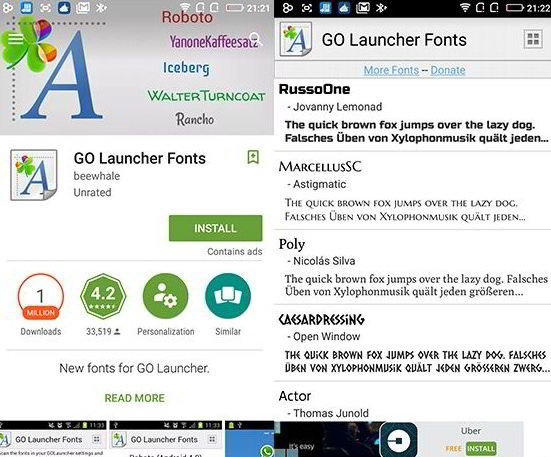
- Setelah menginstall Go Launcher EX, tekan area yang kosong di homescreen, kemudian akan ada beragam opsi pilihan. anda tinggal pilih Go Settings, kemudian klik opsi Font.
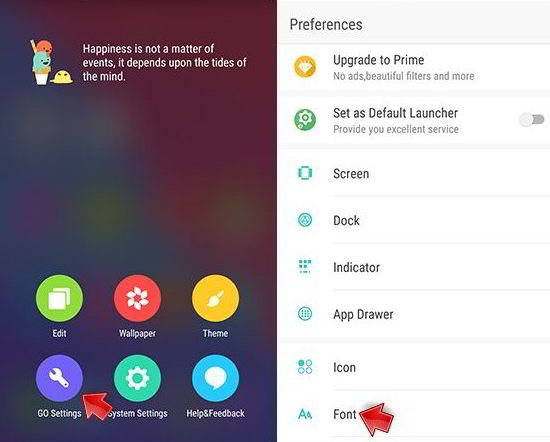
- Selanjutnya, anda pilih Select Font, dan Scan Font, kemudian pilih font mana yang anda suka.
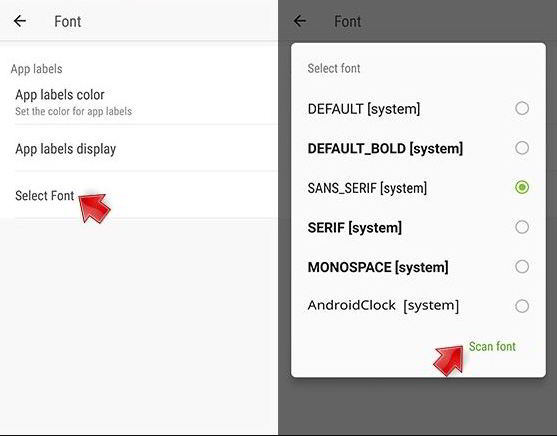
Selamat, anda telah berhasil mengubah font dengan perantara aplikasi Go Launcher EX dan Go Launcher Fonts. Pilihlah fonts yang sesuai dengan keinginan anda.
3. Download Perappfonts
Cara mengubah font android yang berbeda dari cara-cara sebelumnya. Jika biasanya anda mengubah font android secara keseluruhan, maka dengan aplikasi ini, anda dapat mengubah font android satu per satu pada setiap aplikasi.
Jadi, pada setiap aplikasi, anda akan mendapatkan tampilan font android yang berbeda-beda. Meskipun hanya dihiasi dengan delapan jenis font, namun tetap saja aplikasi unik ini perlu anda coba.
4. Download Font Installer
Font Installer merupakan aplikasi lain yang disediakan untuk mengubah font android. Aplikasi ini akan membawa anda untuk memilih ratusan font yang telah disediakan di gallery.
Anda juga dapat meng-custom font sendiri, dan membagikan ke teman-teman anda.
Tentu aplikasi ini akan bekerja pada ponsel yang telah di-root, setelah itu anda akan mengetahui kualitas sebenarnya dari Font Installer.
Ini adalah alternatif terbaik bagi anda yang ingin cara mengganti font android dengan cepat.
5. Download Aplikasi Hifont
Selain menggunakan aplikasi Go Launcher EX, anda dapat mendownload aplikasi Hifont untuk mengubah font default smartphone android.
Lalu bagaimana cara menggunakan aplikasi tersebut? Jawabannya ada dibawah ini.
- Pastikan anda telah mendownload aplikasi Hifont.
- Buka aplikasi Hifont, kemudian pilih font sesuai dengan selera anda.
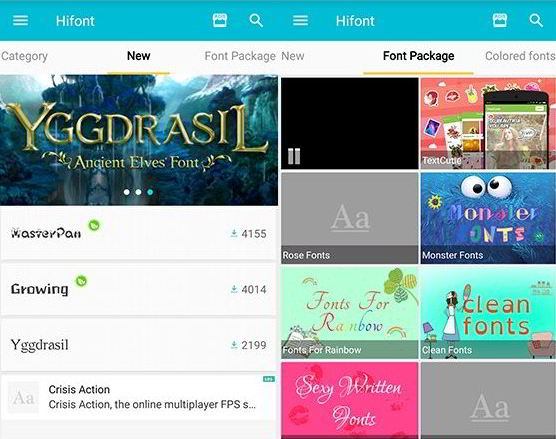
- Setelah membuka salah satu font yang telah anda pilih, klik Download. Lalu, pilih Use setelah unduhan telah berhasil.
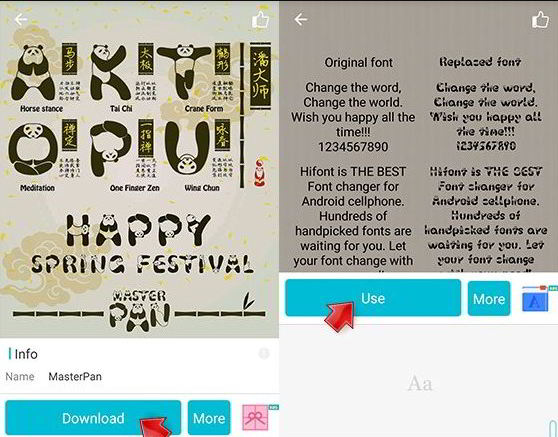
- Karena Hifont sebenarnya hanya untuk perangkat yang telah di-root, maka anda akan diarahkan untuk mendownload Swift Launcher – Custom Font, kemudian klik install.
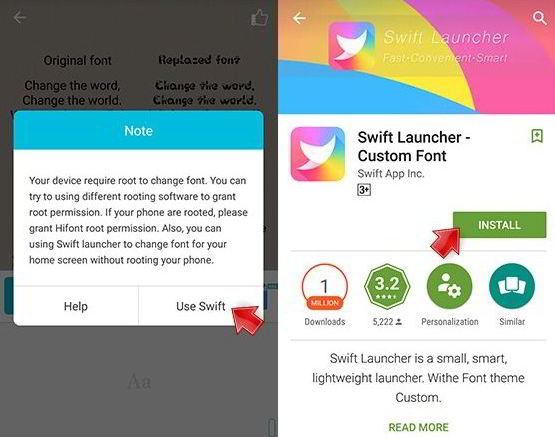
- Sesudah berhasil menginstall, buka kembali aplikasi Hifont lalu cari font yang telah anda unduh sebelumnya. Kembali pilih Use, lalu Change Swift Fonts, dan selesai.
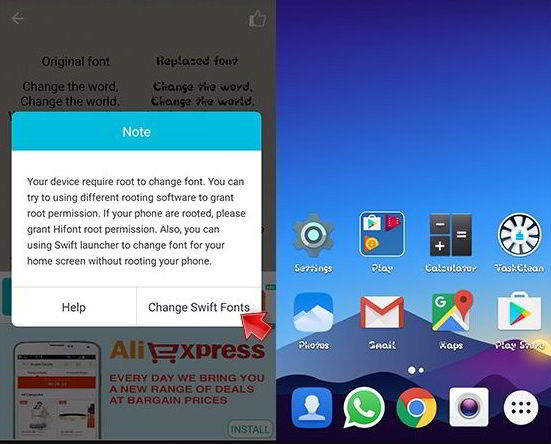
Sekarang, Anda telah dapat mengganti font android sesuka hati. Sesuaikan dengan kebutuhan dan keinginan anda dalam mengganti font android, dan anda akan mendapatkan tampilan android yang jauh berbeda dari sebelumnya.
The post Cara Mengganti Font Android appeared first on Berakal.
ARTIKEL PILIHAN PEMBACA :
Comments
Post a Comment